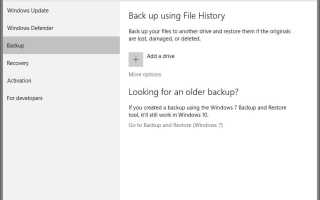Historia plików to funkcja bezpieczeństwa systemu operacyjnego Windows, która automatycznie tworzy kopie zapasowe ważnych plików, kiedy można je włączyć, aby można je było przywrócić w późniejszym czasie.
Ta funkcja, wprowadzona w systemie Windows 8, a także jako część systemu Windows 10, nie jest domyślnie włączona w najnowszym systemie operacyjnym Microsoft.
Nie jest jasne, dlaczego tak jest, ale najbardziej prawdopodobne jest to, że wymaga on dodatkowego dysku lub lokalizacji sieciowej, ponieważ dane kopii zapasowej muszą być gdzieś przechowywane (w rzeczywistości możliwe jest użycie Historii plików bez drugiego dysku).
Historia plików jest przydatną funkcją, jeśli w systemie nie są używane żadne inne metody tworzenia kopii zapasowych. Chociaż można go użyć do przywrócenia plików, nie można go użyć do przywrócenia samego systemu operacyjnego, jeśli przestanie działać.
Historia plików w systemie Windows 10
Historia plików nie jest domyślnie włączona w systemie Windows 10, a pierwszą rzeczą, którą musisz zrobić, to skonfigurować ją w aplikacji Ustawienia.
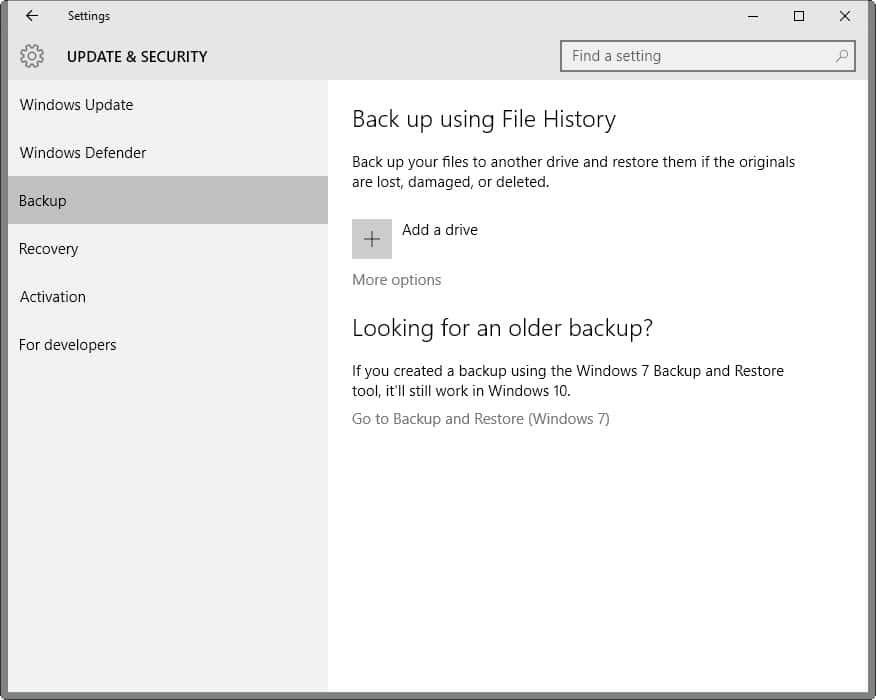
Aby włączyć Historię plików, wykonaj następujące czynności:
- Użyj skrótu Windows-i, aby otworzyć aplikację Ustawienia.
- Przełącz na aktualizację Bezpieczeństwo> Kopia zapasowa.
- Tam znajdziesz opcję „Utwórz kopię zapasową przy użyciu historii plików”.
- Kliknij „dodaj dysk”, aby dodać dysk lokalny lub sieciowy do użycia przez tę funkcję.
- Windows 10 skanuje wszystkie podłączone dyski i wyświetla je w formacie listy na ekranie. Wybierz dysk, którego chcesz użyć.
- Zauważysz, że funkcja jest później automatycznie włączana.
Historia plików automatycznie utworzy folder FileHistory w głównej lokalizacji dysku i utworzy kopię zapasową wszystkich plików.
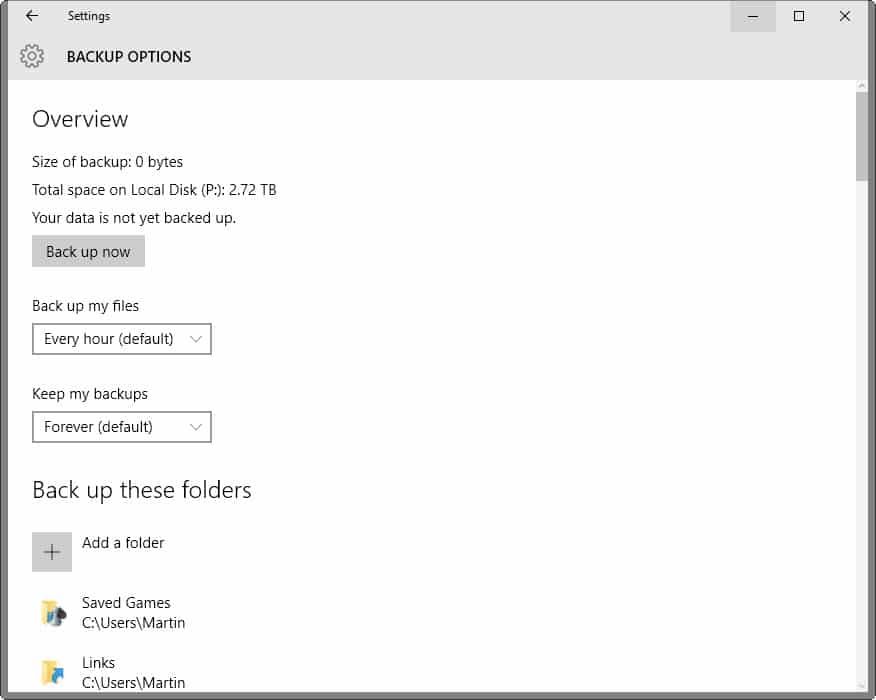
Kliknij link więcej opcji, aby skonfigurować funkcję. Domyślne ustawienia są następujące:
- Twórz kopie zapasowe plików co godzinę.
- Przechowuj kopie zapasowe na zawsze.
- Wykonaj kopię zapasową następujących folderów: zapisane gry, łącza, pliki do pobrania, ulubione, kontakty, OneDrive, pulpit, wyszukiwania, muzyka, filmy, zapisane zdjęcia, publiczne filmy, zdjęcia z aparatu, publiczna muzyka, dokumenty, dokumenty publiczne, zdjęcia, zdjęcia publiczne, przestrzeń robocza , i wszystkie foldery w ramach bieżącego konta użytkownika.
Możesz zmienić interwał tworzenia kopii zapasowych z „co 10 minut” na „codziennie”, a czas przechowywania kopii zapasowych między „do momentu, gdy będzie potrzebne miejsce” i na zawsze.
Wszystkie foldery, z których domyślnie tworzona jest kopia zapasowa plików, można usunąć, a do tego można dodać foldery niestandardowe. Przejrzenie listy ma sens, ponieważ jest bardzo prawdopodobne, że nie potrzebujesz kopii zapasowej plików we wszystkich wybranych folderach i jest prawdopodobne, że niektóre foldery nie są uwzględnione, z których chcesz regularnie tworzyć kopię zapasową.
Proces usuwania jest powolny, ponieważ lista folderów jest aktualizowana za każdym razem, gdy usuwasz pojedynczy folder z listy.
Jak ręcznie przywrócić pliki
System Windows oferuje kilka sposobów przywracania plików z kopii zapasowej funkcji historii plików. Prawdopodobnie najłatwiejszym z nich jest kliknięcie prawym przyciskiem myszy pliku w Eksploratorze plików, aby wybrać opcję „przywróć poprzednie wersje” wyświetlaną w menu kontekstowym.
Przejdź do poprzednich wersji w oknie właściwości, które się otworzy, lub, to kolejna opcja, aby przejść do menu, kliknij pliki prawym przyciskiem myszy i wybierz właściwości ręcznie, aby uzyskać dostęp do tego samego menu.
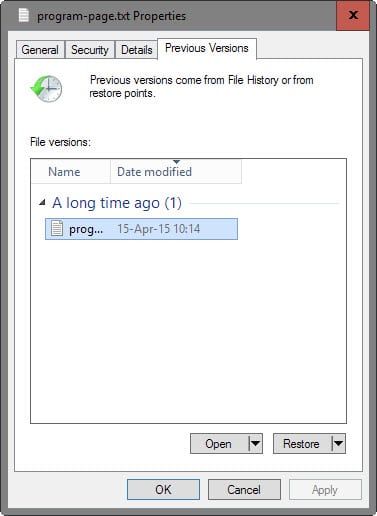
System Windows wyświetla wszystkie zapisane wersje plików w interfejsie oraz dwie główne opcje, aby otworzyć poprzednią wersję pliku lub przywrócić go od razu.
Możesz także kliknąć ikony strzałek obok dwóch przycisków, aby „otworzyć plik w Historii plików” lub „przywrócić go do niestandardowej lokalizacji”.
Słowa końcowe
Historia plików to oparta na plikach aplikacja do tworzenia kopii zapasowych, która jest wbudowana w nowe wersje systemu operacyjnego Windows. Chociaż jest to przydatne samo w sobie, nie powinno być jedynym sposobem tworzenia kopii zapasowych danych w systemie, ponieważ nie pomoże przywrócić systemu Windows, jeśli nie uda się go uruchomić lub wystąpią inne błędy związane z systemem operacyjnym.
W przypadku plików jest to przydatne, ponieważ dodaje wersjonowanie plików do systemu operacyjnego, pod warunkiem że dodasz odpowiednie foldery do listy monitorowanych katalogów.